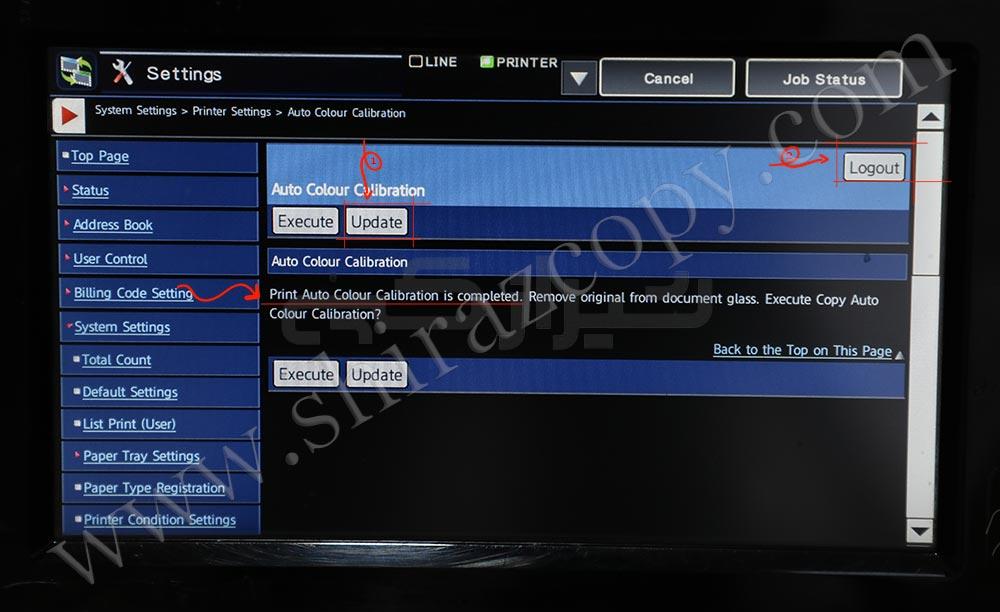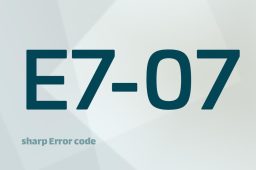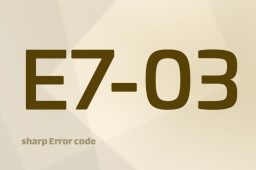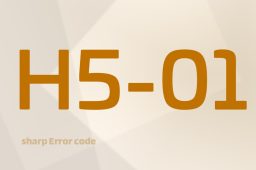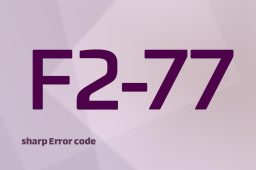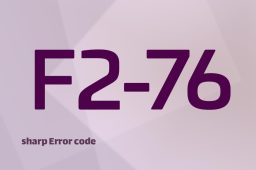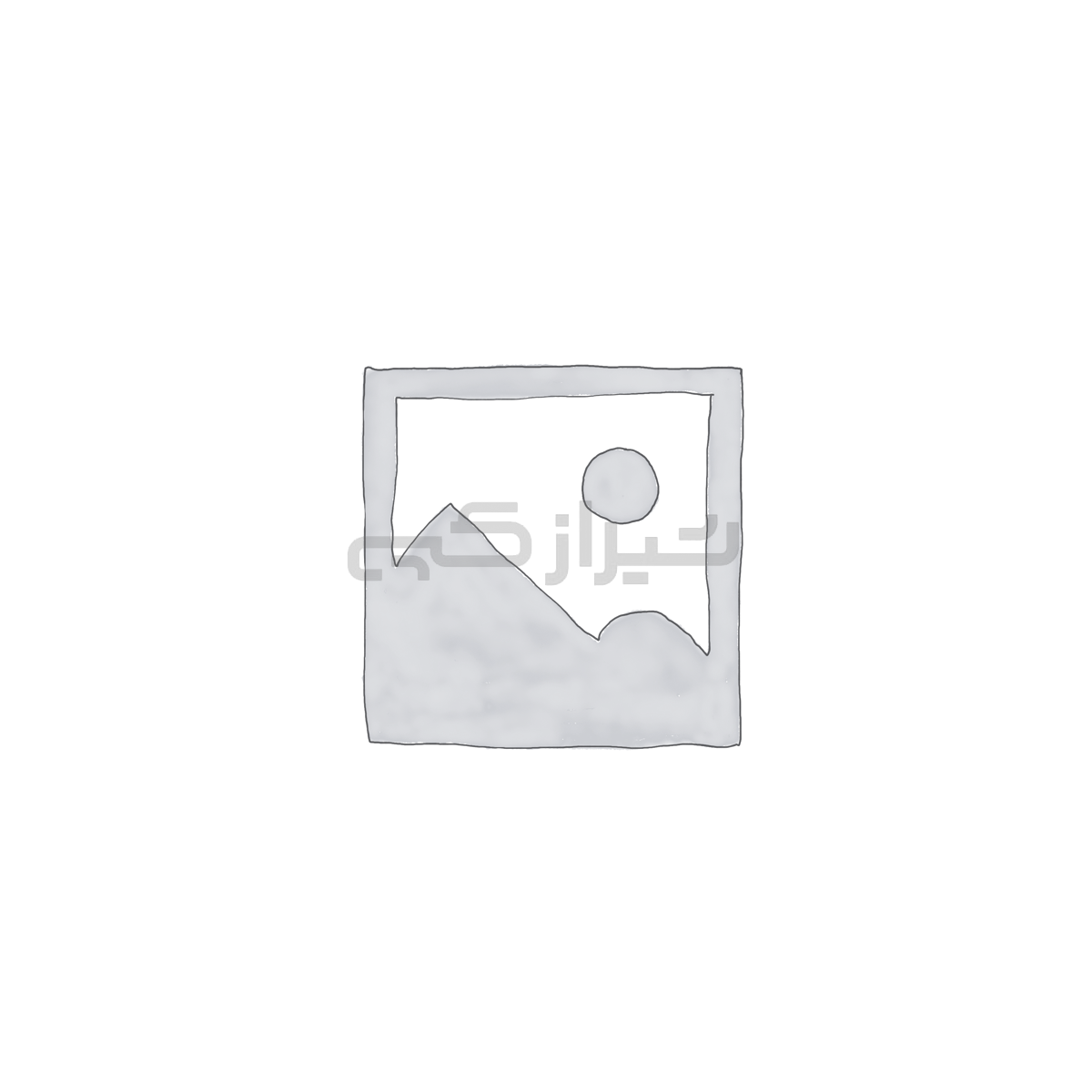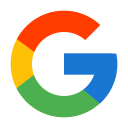آموزش کالیبره کردن دستگاههای رنگی شارپ پنل تبلتی (پنل تمام تاچ)
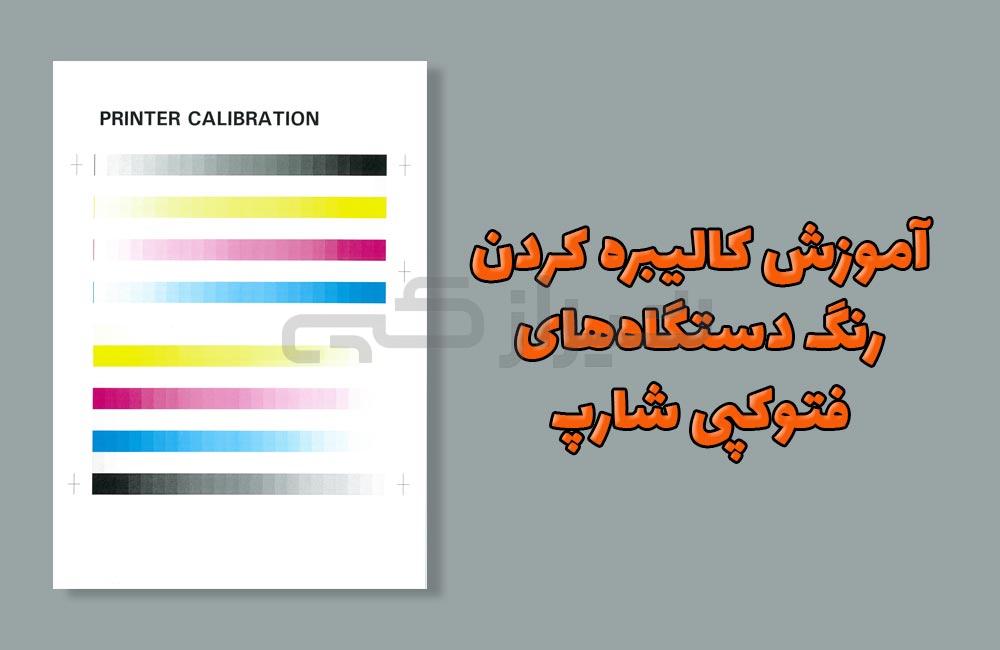
در دستگاههای دیجیتال رنگی شارپ در مواقعی که در کیفیت چاپ تغییری ایجاد شده و رنگها بصورت واقعی چاپ نمیشوند باید دستگاه را کالیبره کرد. برای این منظور ابتدا وارد Settings میشویم
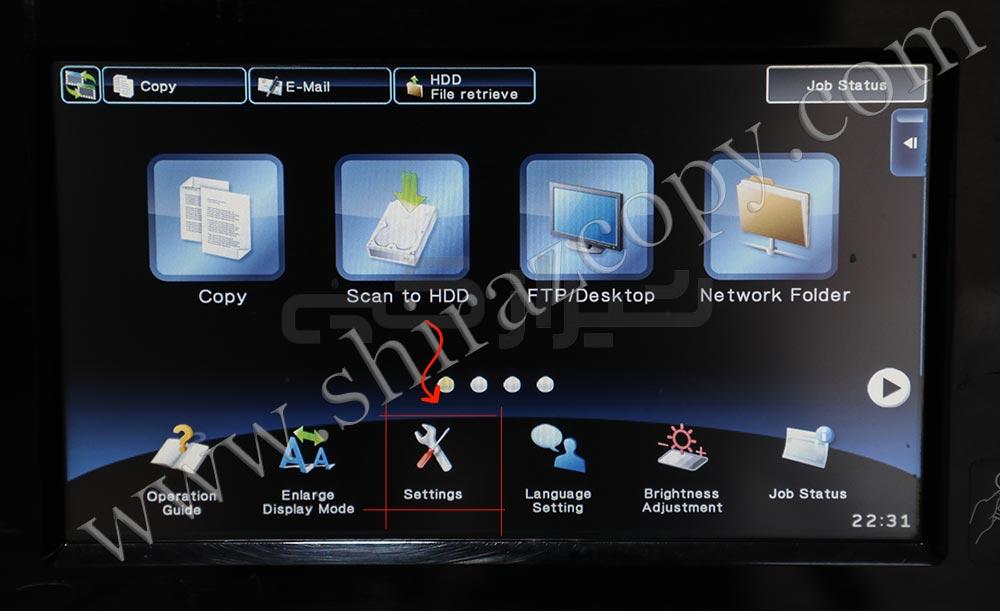
سپس Administrator Login را میفشاریم
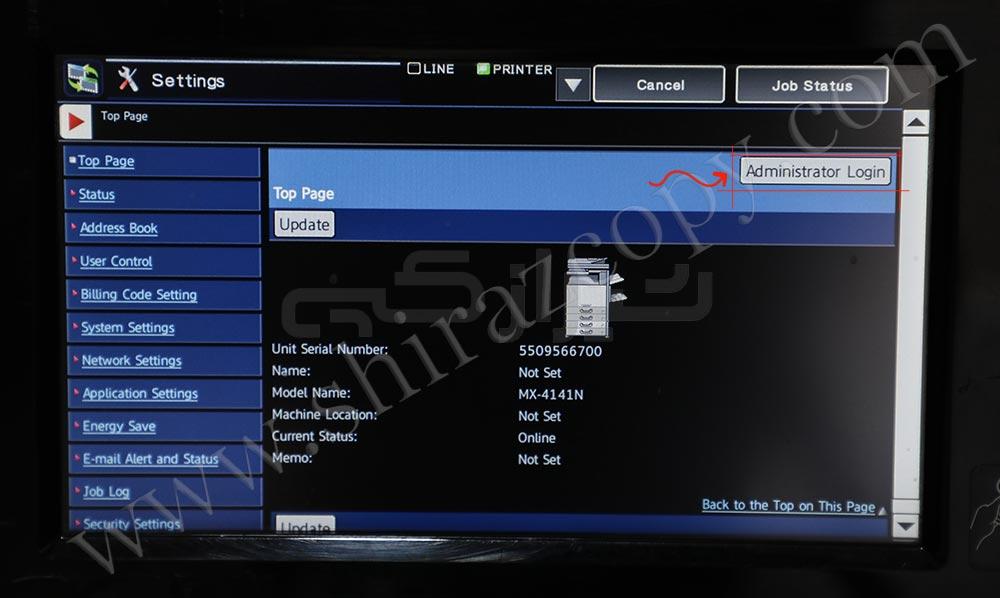
در این مرحله باید رمز ادمین را وارد کنیم. برای این منظور کادر سفید رنگ روبروی Password را میفشاریم
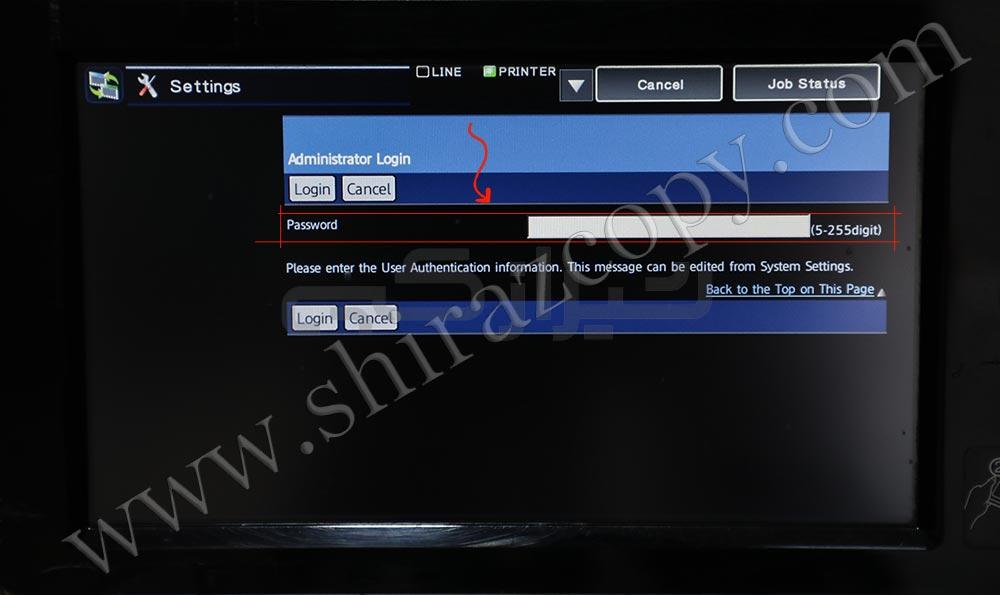
از طریق صفحه کلید باز شده میتوانیم رمز را تایپ کنیم. در دستگاههای نسل جدید شارپ رمز بصورت پیش فرض کلمهی admin میباشد. پس از وارد کردن رمز کلید OK را انتخاب میکنیم
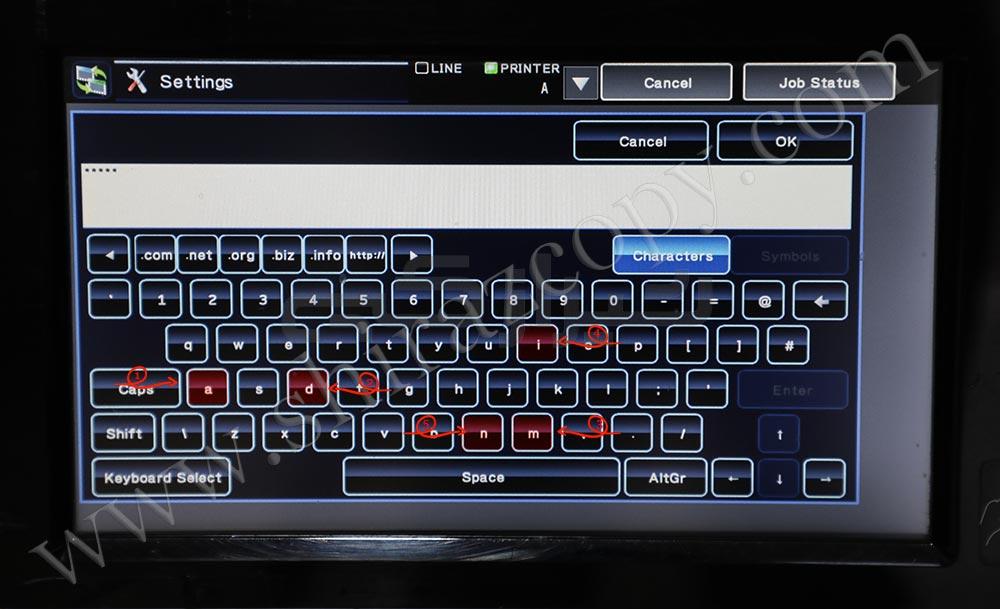
از منوی سمت چپ System Settings را انتخاب میکنیم
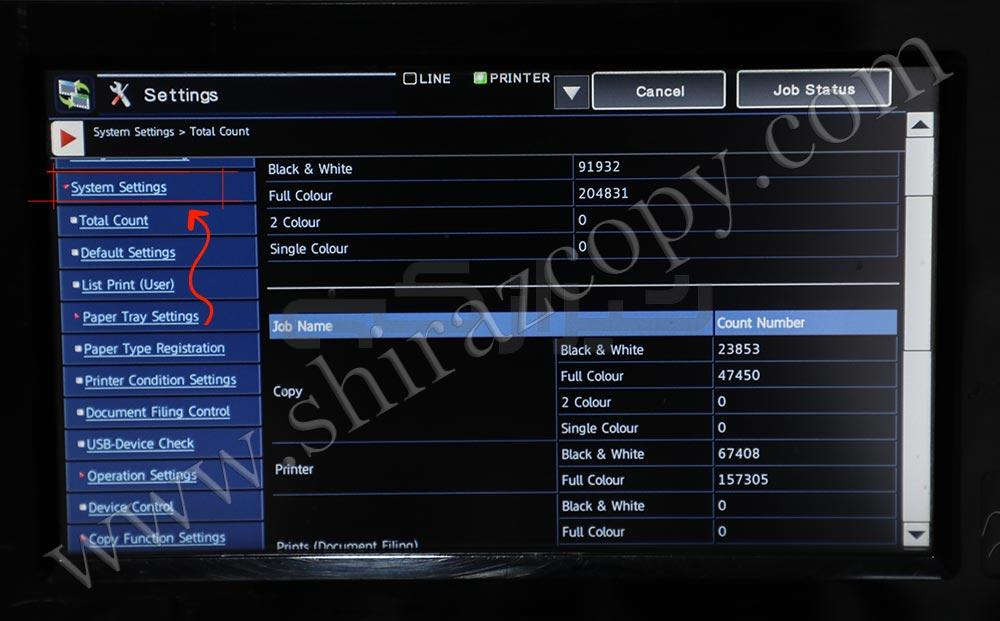
سپس گزینهی Printer Settings را فشرده و Auto Colour calibration را انتخاب میکنیم
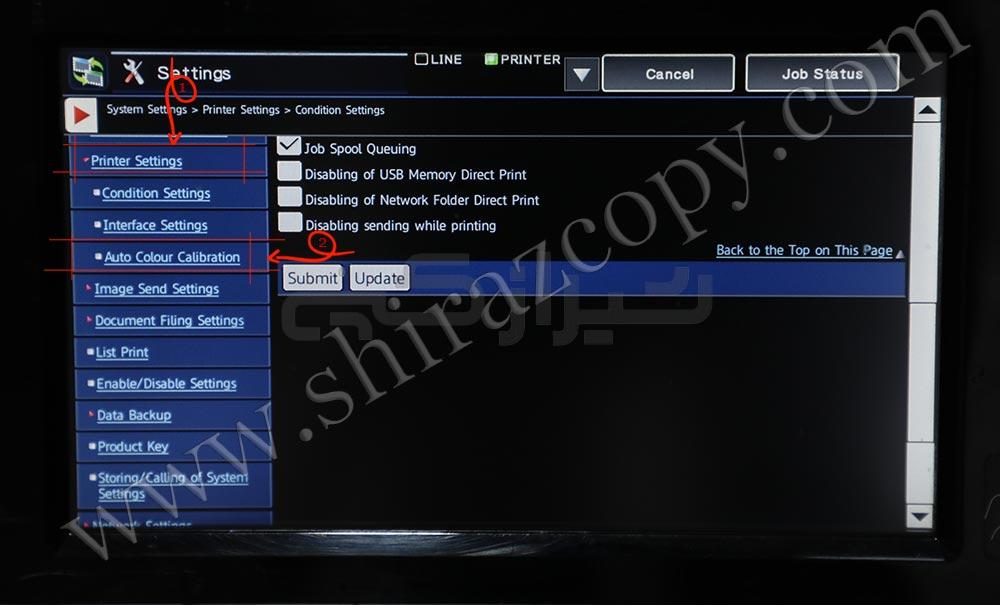
در این مرحله کلید Execute را انتخاب میکنیم

دستگاه پس از چند ثانیه یک برگ نمونهی پرینت را چاپ میکند
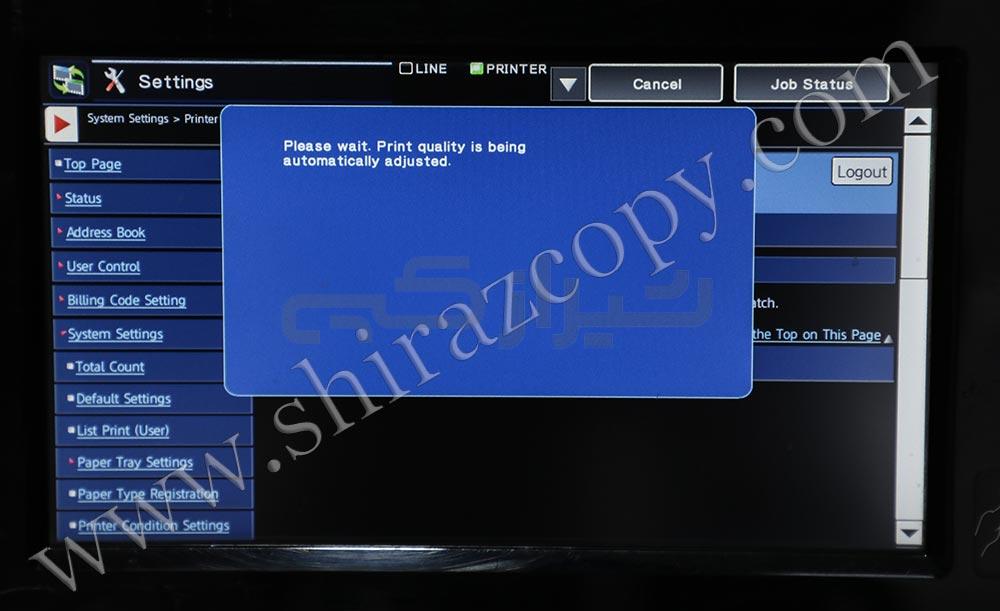
نمونهی چاپ شده را مطابق با تصویر زیر، به همان شکل که از دستگاه خارج شده مانند زمانی که میخواهیم از کاغذ کپی بگیریم بر روی شیشه قرار میدهیم. نوشتهی PRINTER CALIBRATION رو به پایین و خط نازک کنار کاغذ به سمت ابتدای شیشه باشد.

سپس دوباره کلید Execute را انتخاب میکنیم
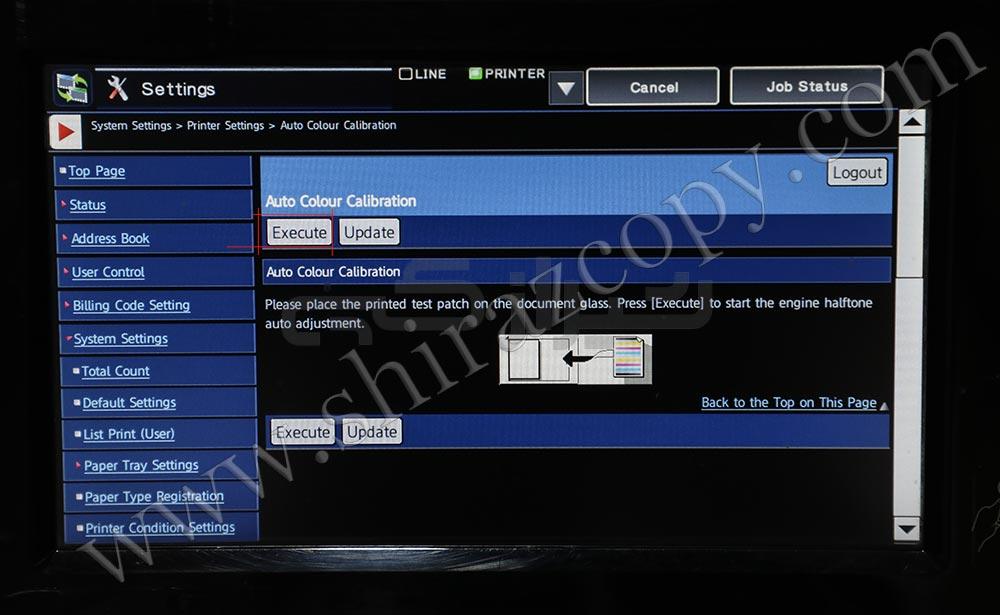
در این مرحله دستگاه با اسکن کردن نمونهی پرینت، عملیات کالیبره کردن را آغاز میکند

در مرحلهی آخر با نمایش پیغام Print Auto Colour Calibration is completed یعنی کالیبره دستگاه با موفقیت به پایان رسیده است. پس از نمایش این پیغام کلید Update را فشرده و Logout را انتخاب میکنیم.
در صورت نمایش پیغام خطا و انجام نشدن کالیبره باید با سرویس کار دستگاه تماس بگیریم.